Resultados de la búsqueda :
×Complemento miniOrange Joomla SAML SP SSO te ayuda a integrar tu Sitio Joomla a SiteMinder utilizando el protocolo SAML 2.0. Nuestro complemento fácil de usar simplifica el proceso de configuración del inicio de sesión único (SSO) con SiteMinder en Joomla, garantizando una experiencia de inicio de sesión segura. Esto permite a los usuarios acceder a varios sitios Joomla sin esfuerzo utilizando sus credenciales IDP de SiteMinder.
Nuestro complemento está diseñado para ser compatible con Joomla 3, 4 y 5 y funciona perfectamente con todos los proveedores de identidad compatibles con SAML 2.0. Para obtener una descripción detallada de las funciones integrales que ofrece el complemento Joomla SAML SP, visite nuestra página esta página. A continuación, proporcionamos una guía paso a paso sobre cómo configurar el inicio de sesión SAML SSO entre su sitio Joomla y SiteMinder, con SiteMinder actuando como proveedor de identidad (IDP) y Joomla como proveedor de servicios (SP).
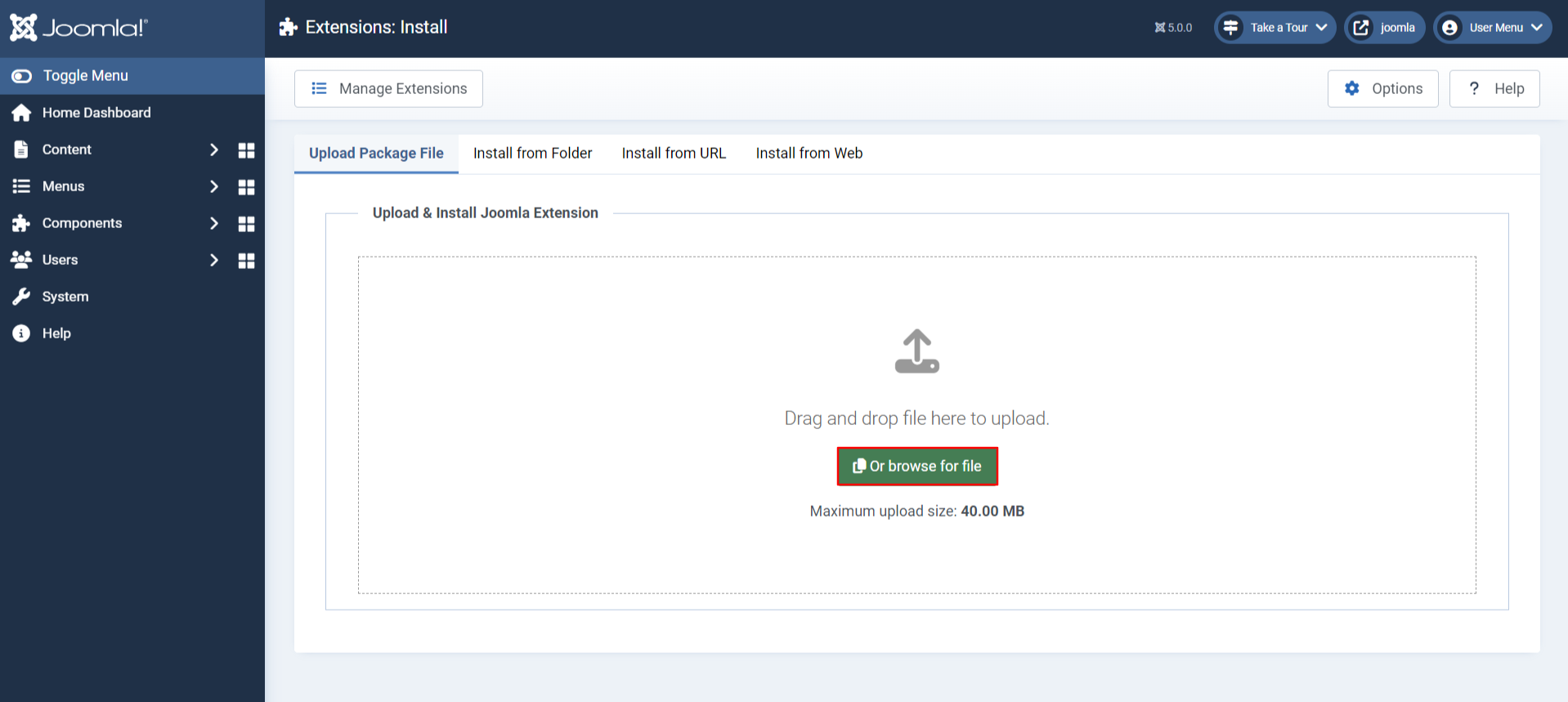
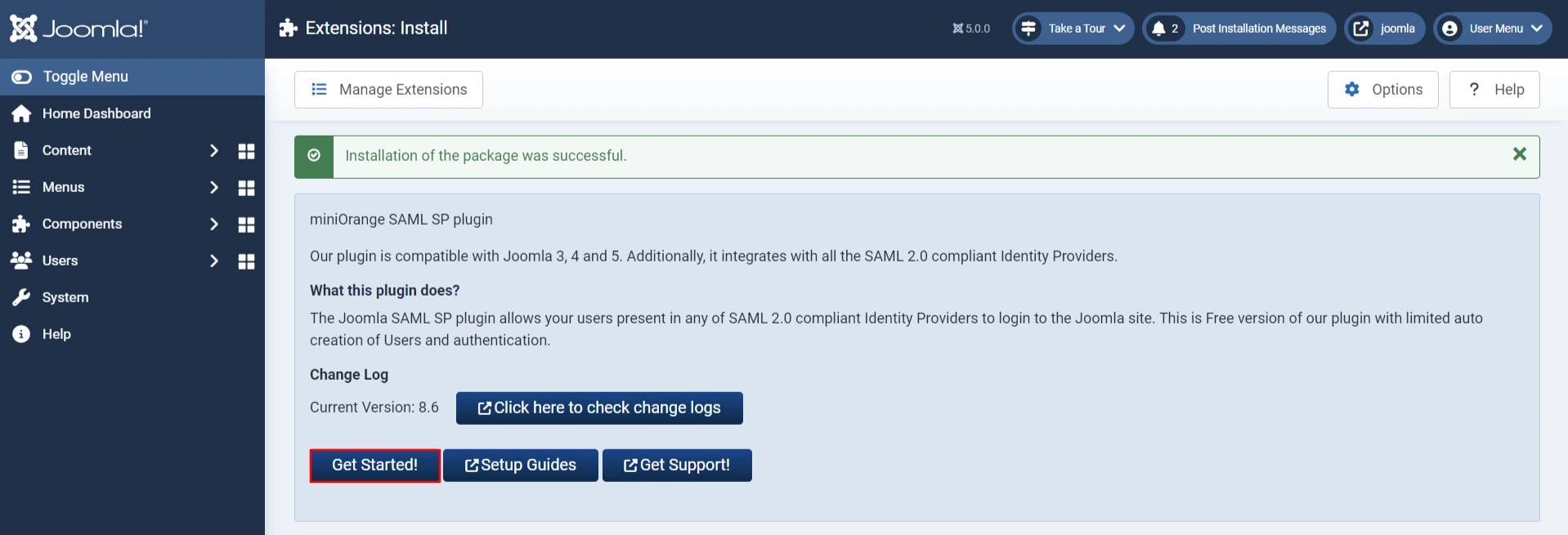
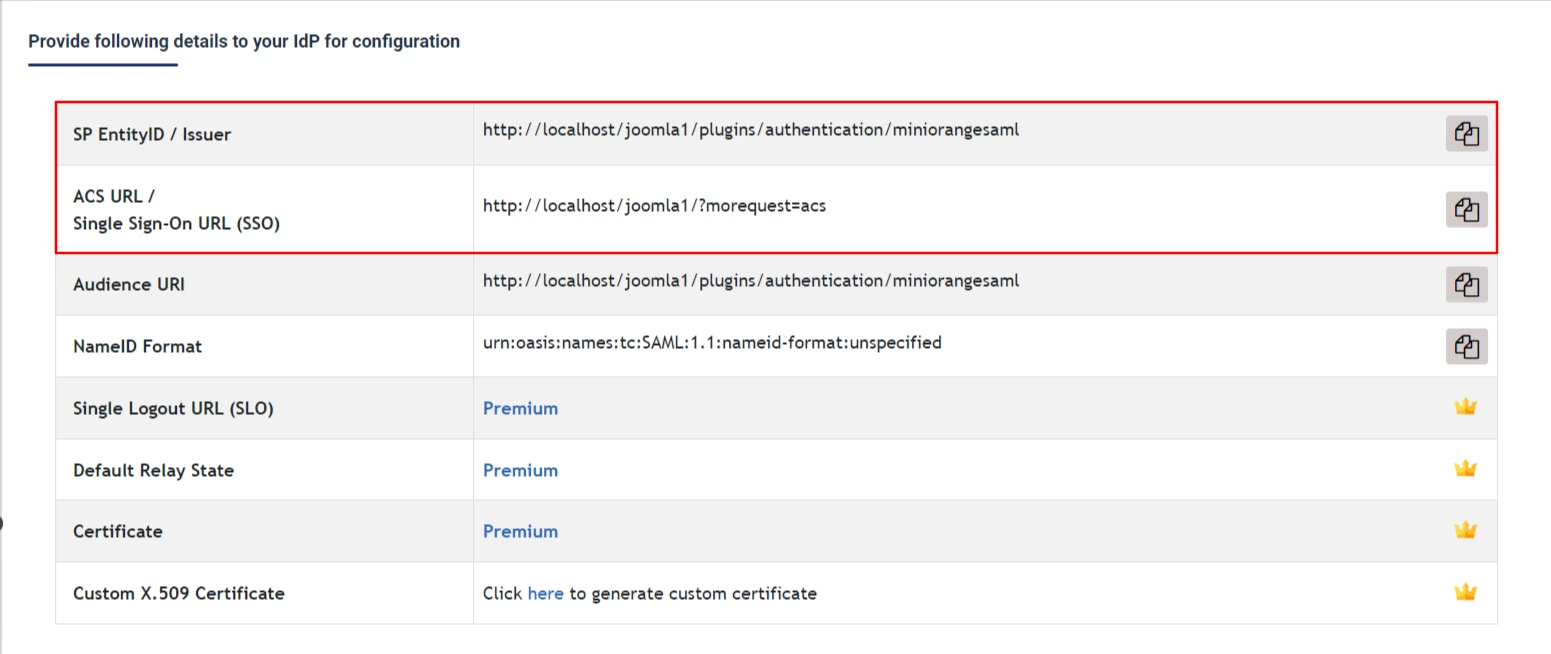
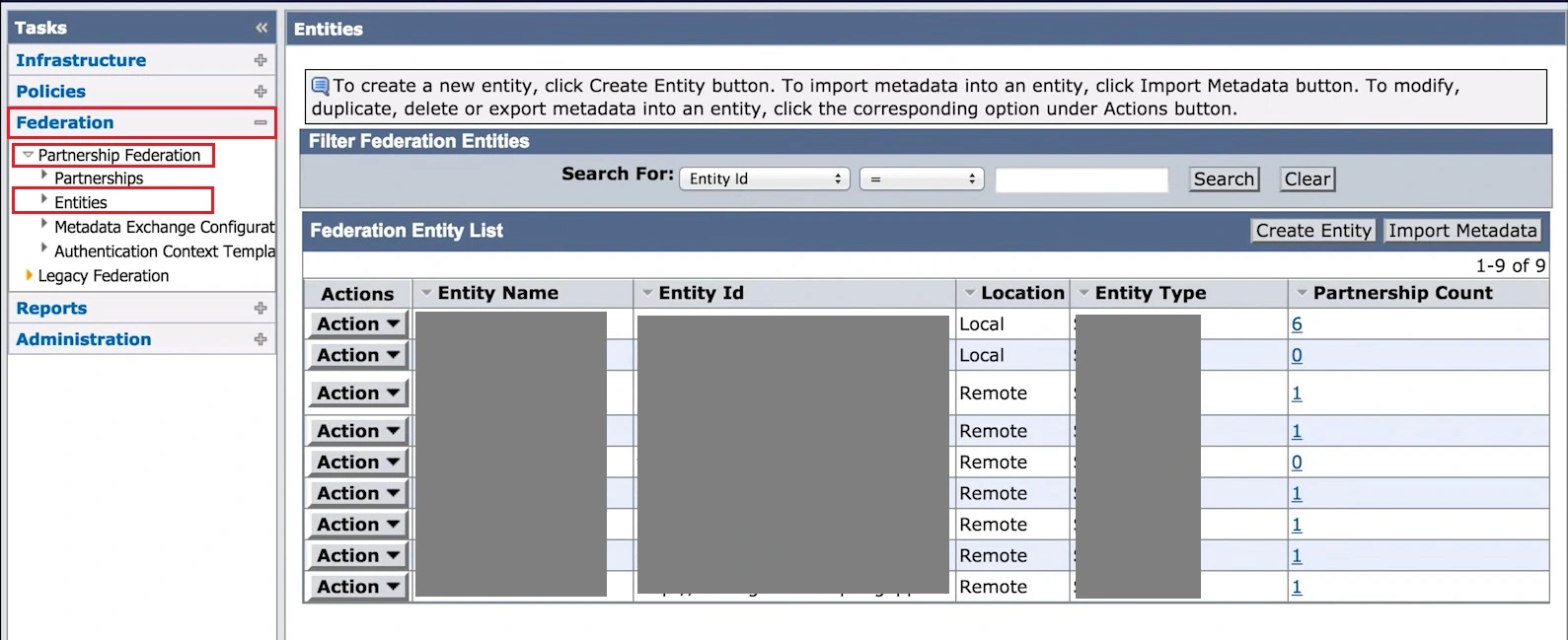
 Crear un proveedor de identidad local
Crear un proveedor de identidad local
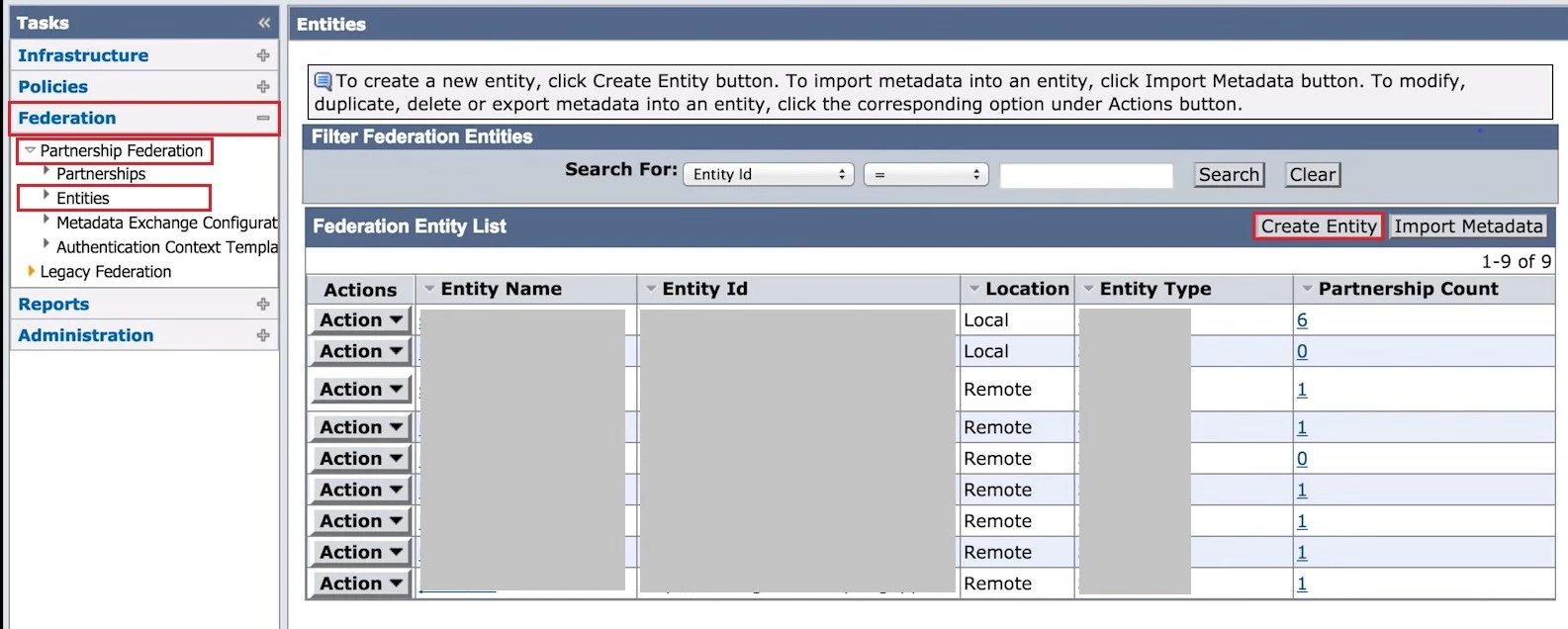
|
Ubicación de la entidad
Local
|
|
Tipo de entidad
Proveedor de identidad SAML2
|
|
ID de entidad
Ingrese una identificación para su proveedor de identidad local para su identificación.
|
|
Nombre de la entidad
Cree un nombre para su proveedor de identidad local.
|
|
URL base
Ingrese el nombre de dominio completo para el servicio de host
Servicios web de federación SSO de SiteMinder. |
|
Autenticación firmada
Solicitudes requeridas
No
|
|
Formato de ID de nombre admitido
urna:oasis:nombres:tc:SAML:1.1:nombreid-formato:direccióncorreo electrónico
urn:oasis:names:tc:SAML:1.1:nameid-format:sin especificar |
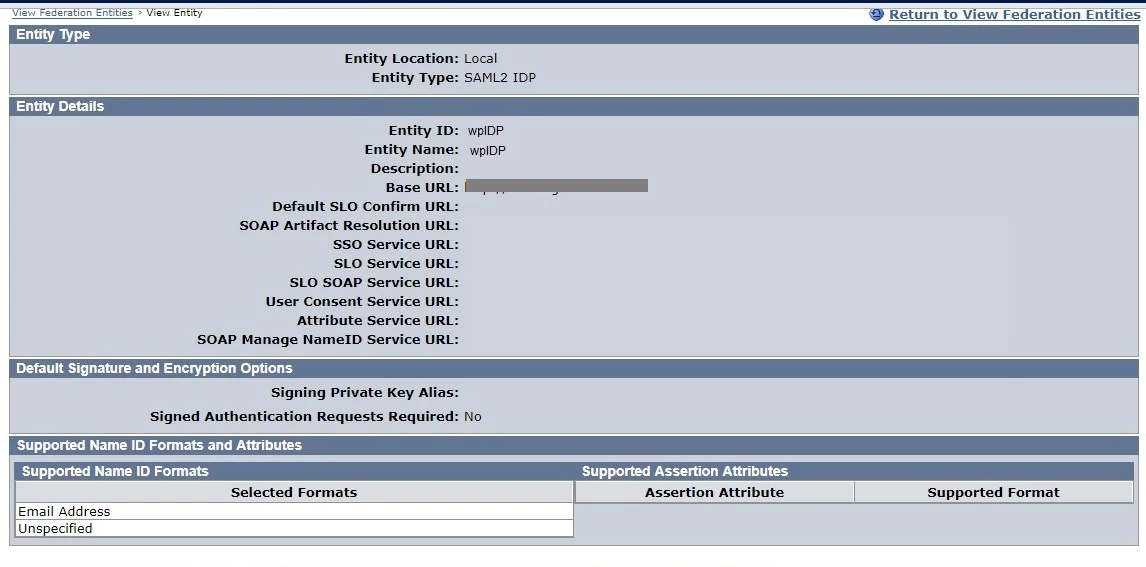
 Crear un proveedor de servicios remoto
Crear un proveedor de servicios remoto
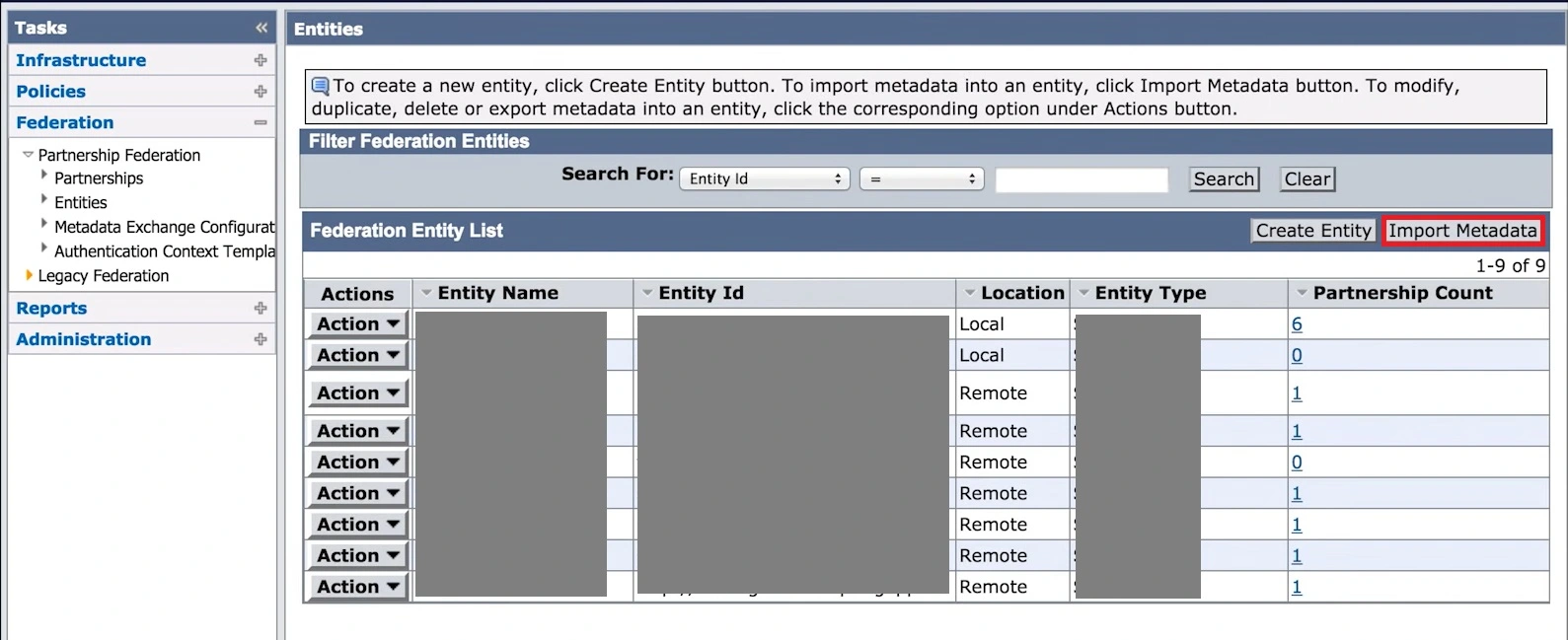
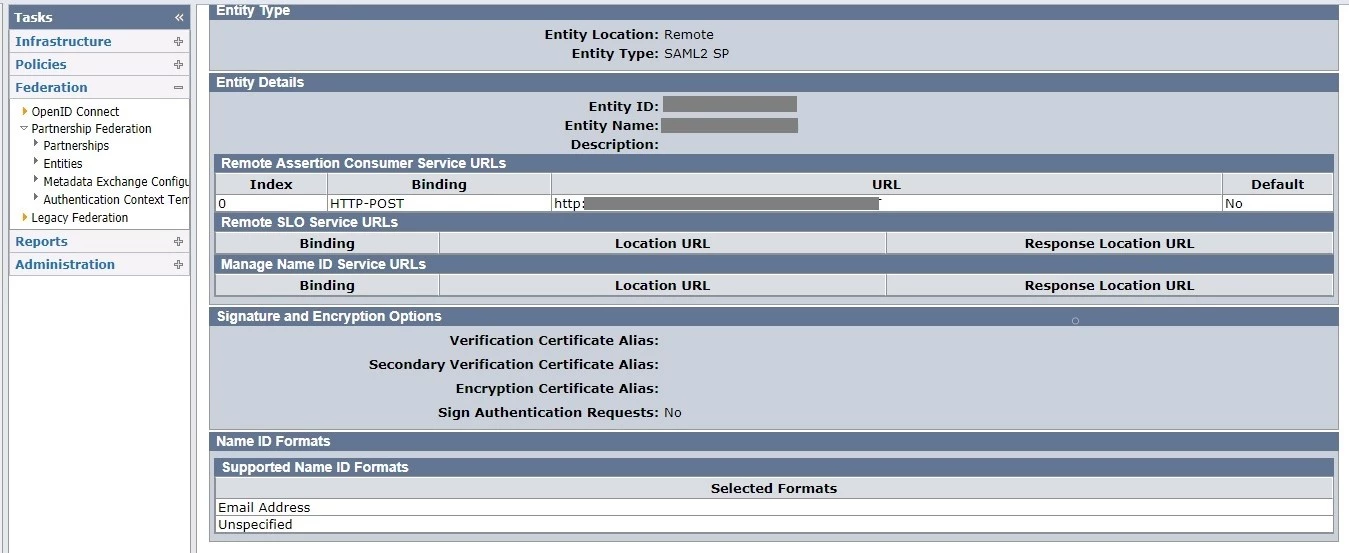
 Crear una asociación entre SP y IDP
Crear una asociación entre SP y IDP
|
Agregar nombre de asociación
Ingrese un nombre para su asociación.
|
|
(Opcional) Descripción
Ingrese una descripción relevante para su asociación.
|
|
ID de desplazado interno local
Ingrese el ID del proveedor de identidad local creado al agregar una entidad local.
|
|
ID de SP remoto
Ingrese el ID del proveedor de servicios remotos creado al agregar un
Entidad Remota. |
|
URL base
Este campo estará precompletado.
|
|
Tiempo sesgado
Introduzca cualquier tiempo de desviación requerido por su entorno.
|
|
Directorios de usuarios y orden de búsqueda
Seleccione los directorios requeridos en el orden de búsqueda requerido.
|
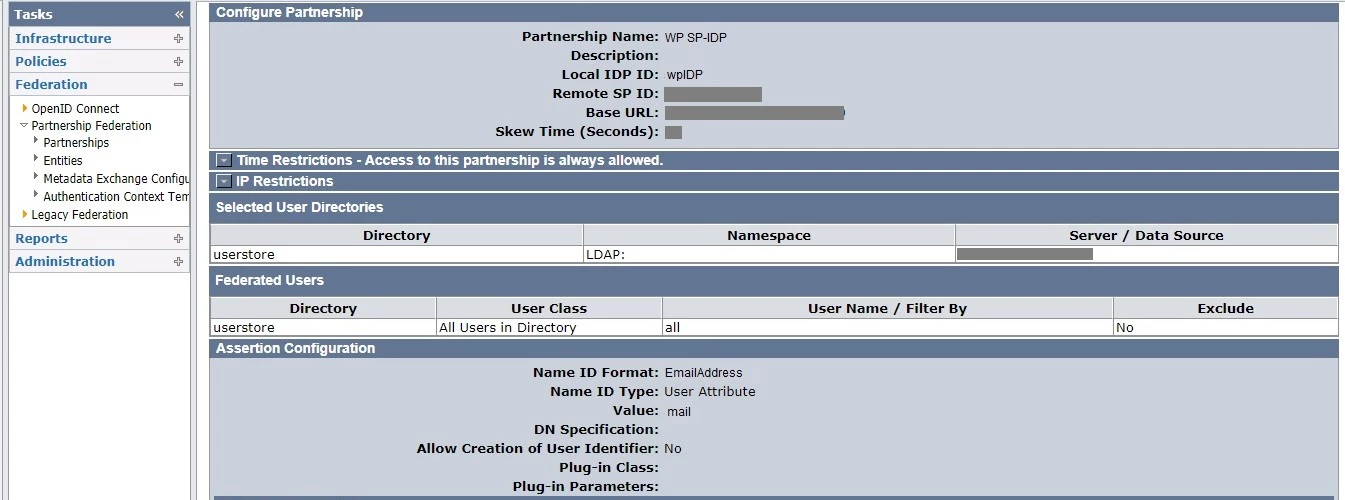
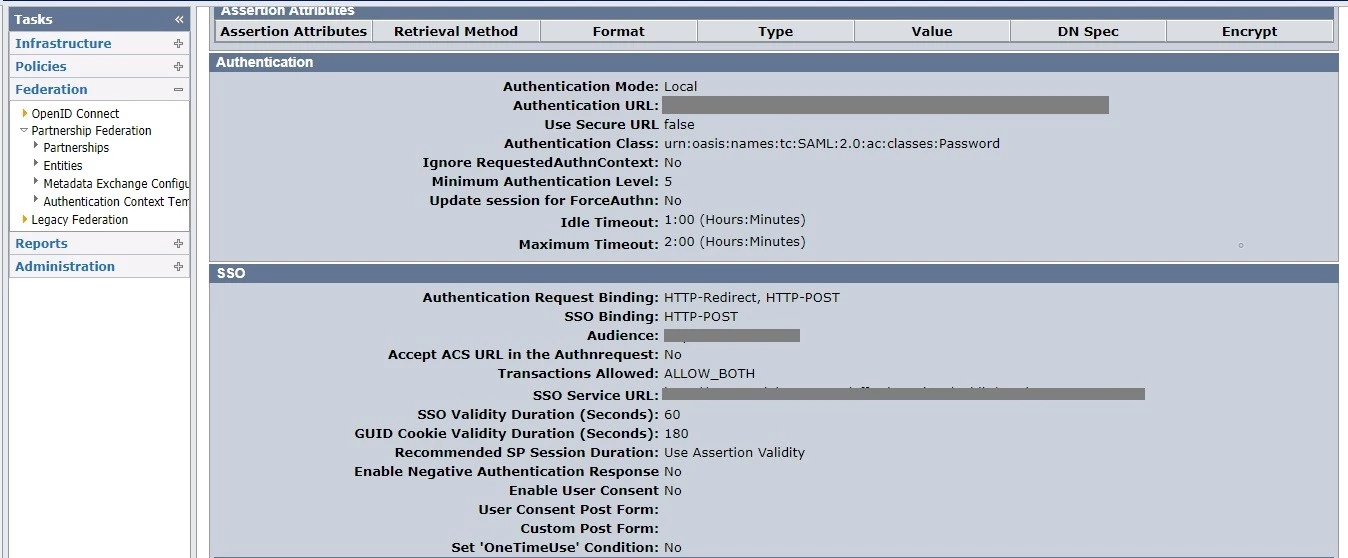
 Activar asociación
Activar asociación
Has configurado correctamente SiteMinder como SAML IDP (proveedor de identidad) para lograr SiteMinder Inicie sesión SSO en su sitio Joomla.
En el complemento Joomla SAML, vaya a la pestaña Configuración del proveedor de servicios. Hay tres formas de configurar el complemento:
 Al cargar el archivo de metadatos:
Al cargar el archivo de metadatos: 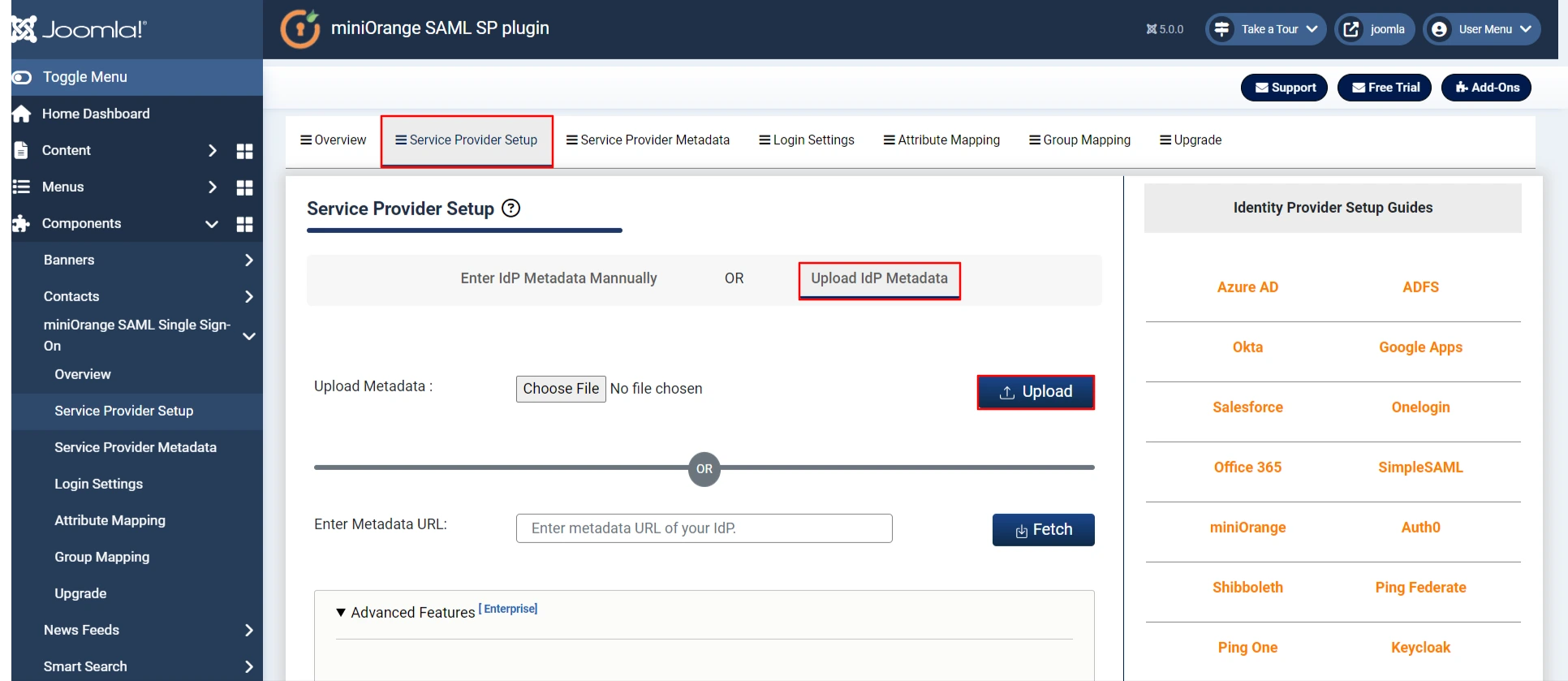
 Por URL de metadatos:
Por URL de metadatos: 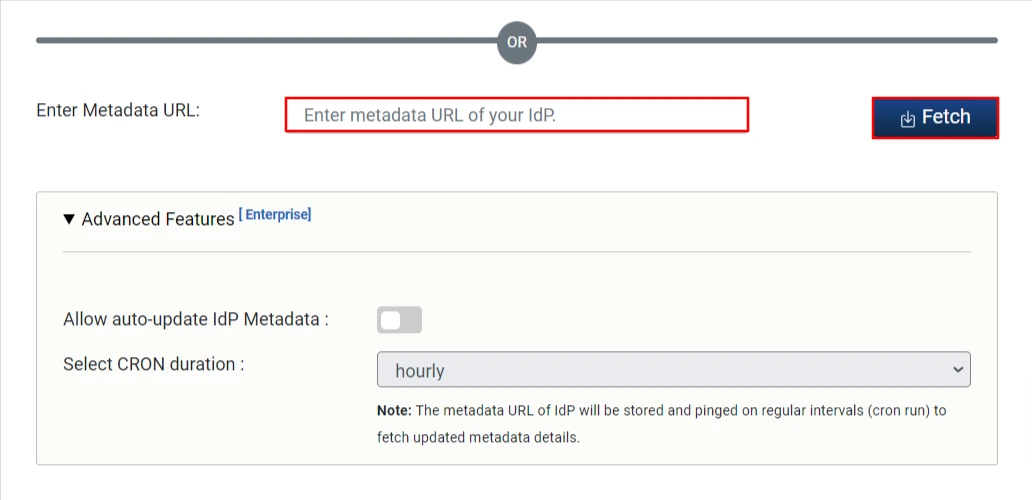
 Configuración manual:
Configuración manual: |
ID de entidad de IdP o emisor
ID de entidad SAML en el documento de metadatos de federación
|
|
URL de inicio de sesión único
URL del punto final de inicio de sesión único de SAML en el documento de metadatos de federación
|
|
Valor del certificado X.509
Certificado X.509 en el documento de Metadatos de Federación
|
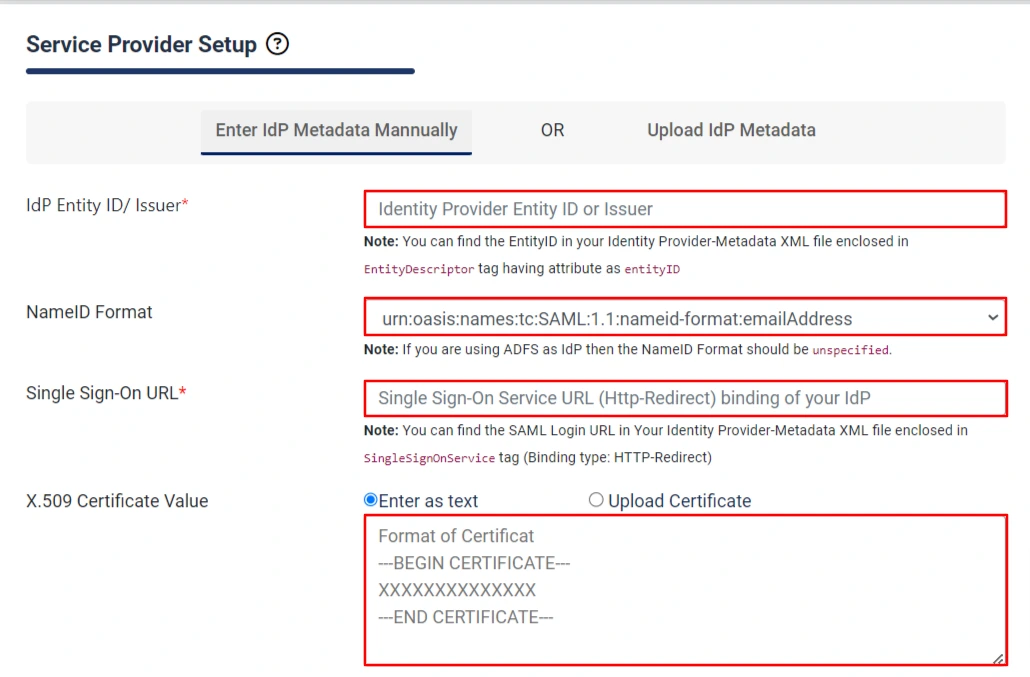
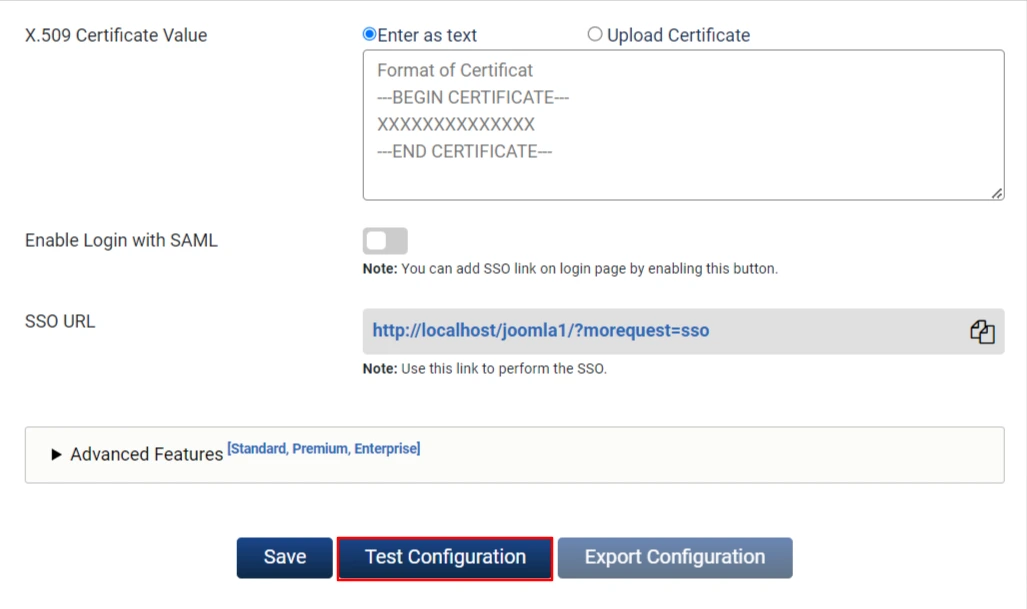
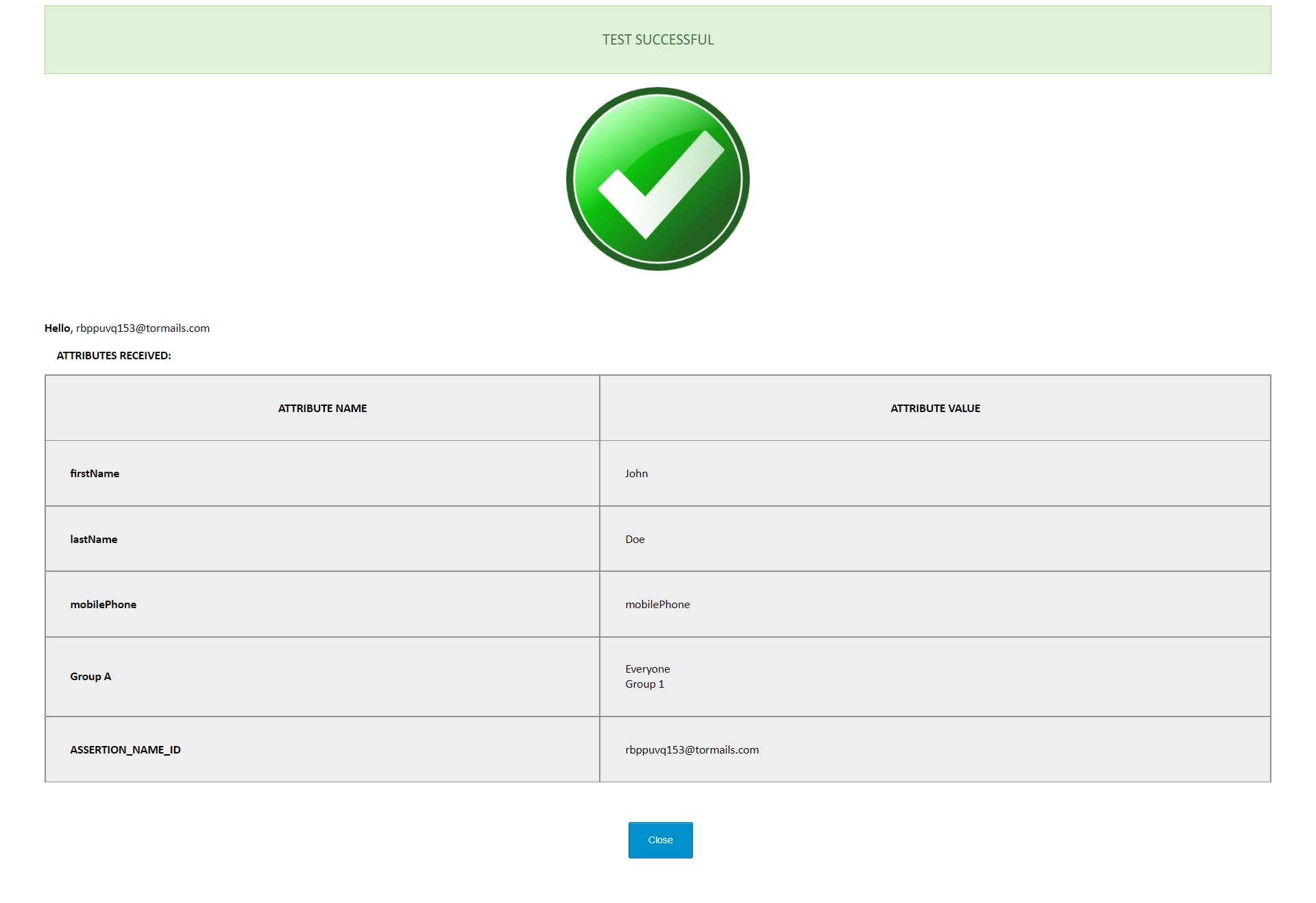
|
Nombre de usuario:
Nombre del atributo de nombre de usuario del IdP (mantener NameID de forma predeterminada)
|
|
Email:
Nombre del atributo de correo electrónico del IdP (mantener NameID de forma predeterminada)
|
|
Nombre:
Nombre del atributo de nombre del IdP
|
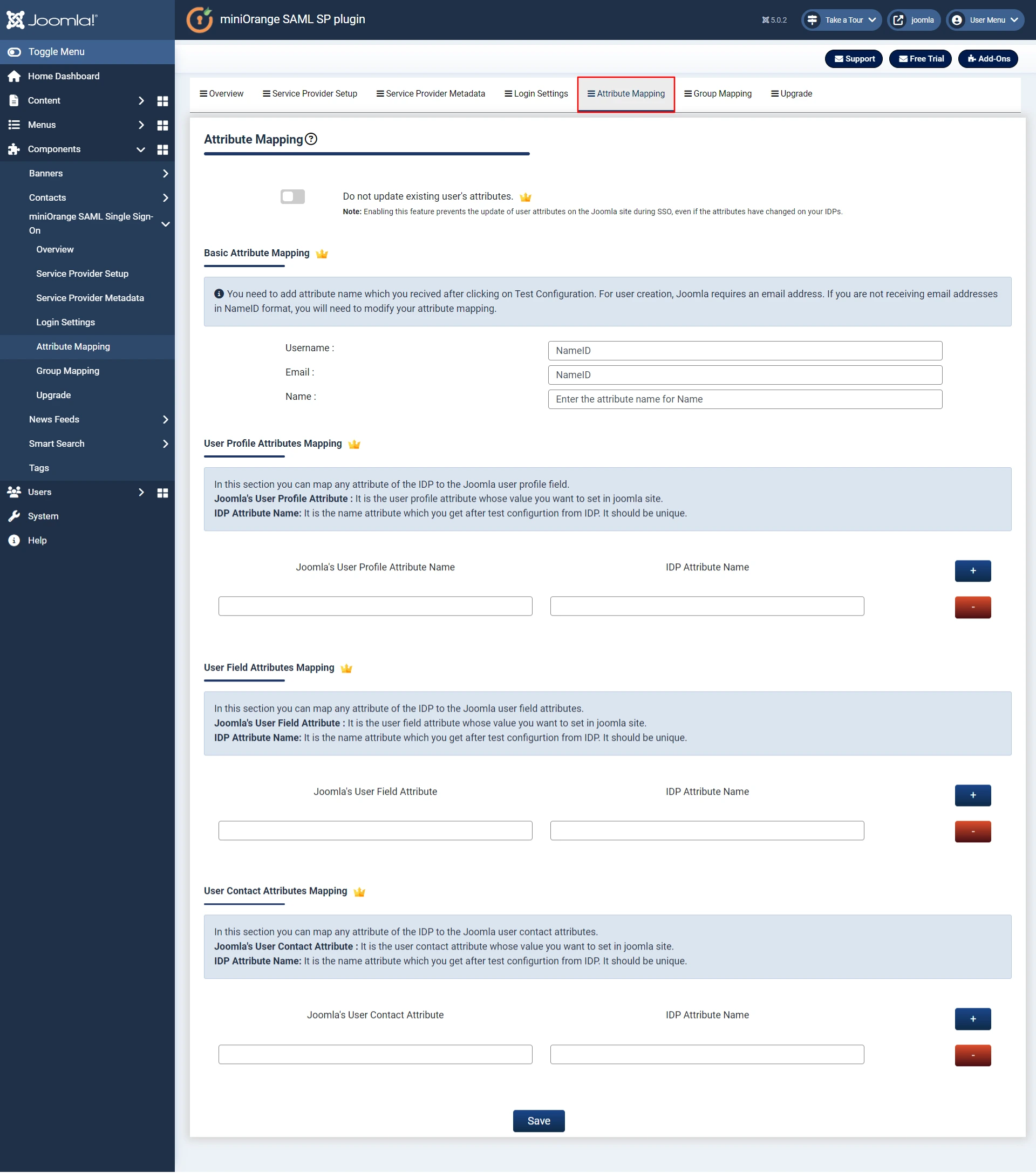
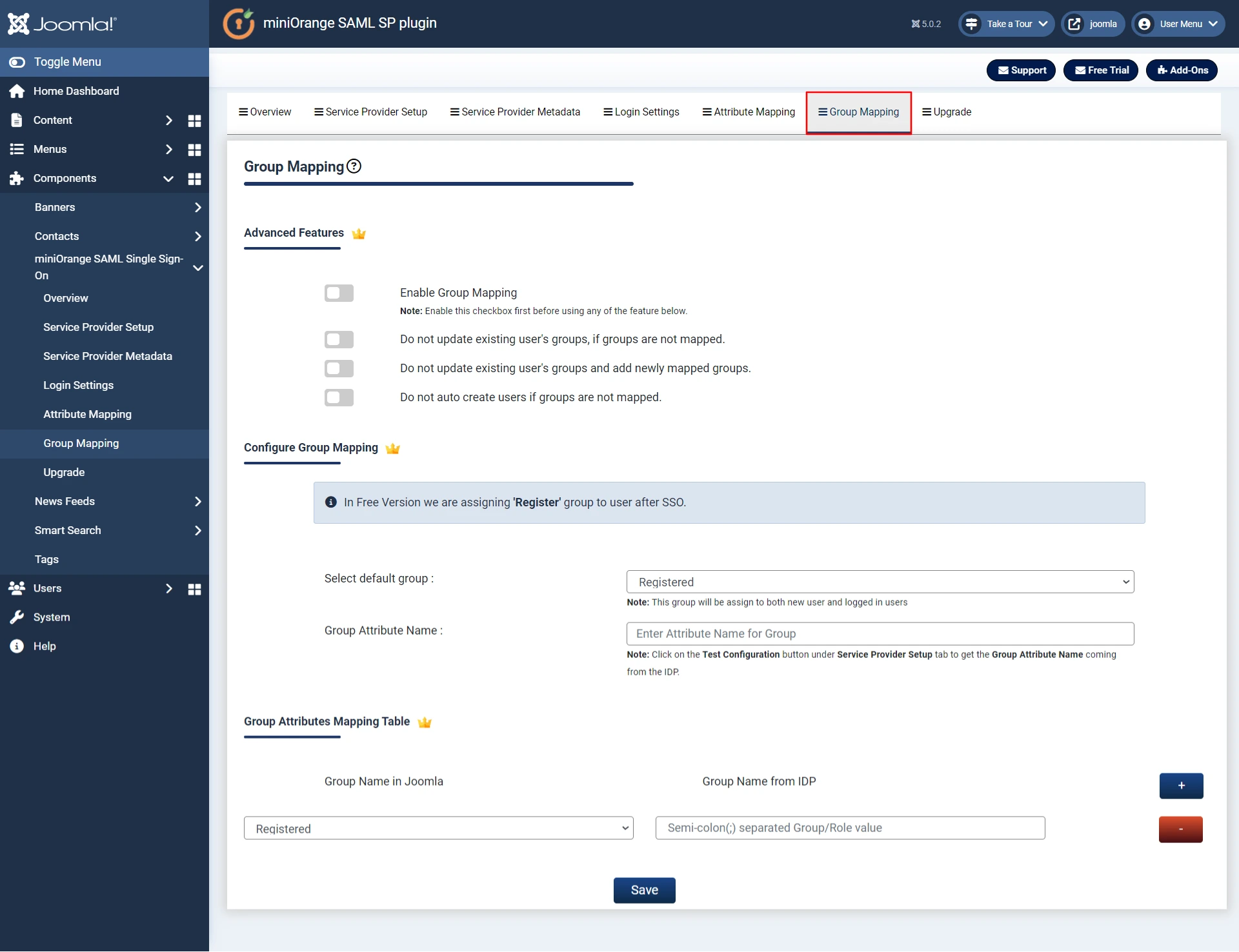

Si quieres una prueba Business GRATIS haga clic aquí
Si no encuentra lo que busca, por favor contáctenos en joomlasupport@xecurify.com o llámanos al +1 978 658 9387.
¿Necesitas ayuda? ¡Estamos aquí!

Gracias por su consulta.
Si no recibe noticias nuestras dentro de las 24 horas, no dude en enviar un correo electrónico de seguimiento a info@xecurify.com
Esta declaración de privacidad se aplica a los sitios web de miniorange que describen cómo manejamos la información personal. Cuando visita cualquier sitio web, este puede almacenar o recuperar información en su navegador, principalmente en forma de cookies. Esta información puede ser sobre usted, sus preferencias o su dispositivo y se utiliza principalmente para que el sitio funcione como usted espera. La información no lo identifica directamente, pero puede brindarle una experiencia web más personalizada. Haga clic en los encabezados de las categorías para comprobar cómo manejamos las cookies. Para conocer la declaración de privacidad de nuestras soluciones, puede consultar la políticas de privacidad.
Las cookies necesarias ayudan a que un sitio web sea totalmente utilizable al permitir funciones básicas como navegación en el sitio, iniciar sesión, completar formularios, etc. Las cookies utilizadas para la funcionalidad no almacenan ninguna información de identificación personal. Sin embargo, algunas partes del sitio web no funcionarán correctamente sin las cookies.
Estas cookies solo recopilan información agregada sobre el tráfico del sitio web, incluidos visitantes, fuentes, clics y visitas a la página, etc. Esto nos permite saber más sobre nuestras páginas más y menos populares junto con la interacción de los usuarios en los elementos procesables y, por lo tanto, permitirnos mejorar el rendimiento de nuestro sitio web y nuestros servicios.
